드라이버 IRQL이 작거나 같지 않은 Rtwlane Sys 오류 수정
게시 됨: 2022-08-29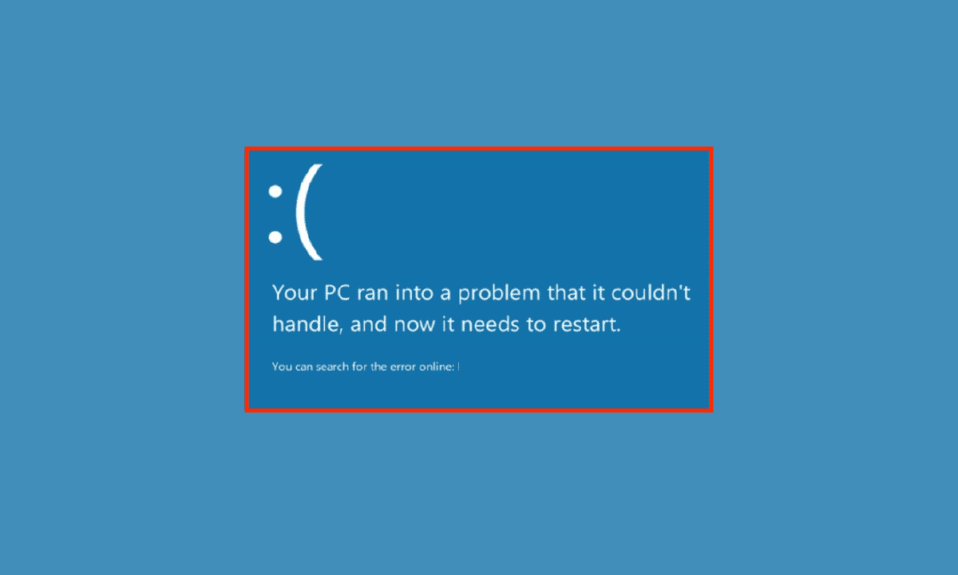
Rtwlane sys는 Realtek 드라이버 프로그램 파일의 시스템 파일입니다. 종종 이 파일이 손상되면 드라이버 IRQL이 rtwlane sys 오류보다 작거나 같지 않은 오류가 발생할 수 있습니다. 이 오류는 Windows 컴퓨터에서 블루 스크린을 유발할 수 있습니다. Windows 10의 Rtwlane sys 블루 스크린 오류는 컴퓨터에 다양한 문제를 일으킬 수 있습니다. 이 오류는 다양한 문제 해결 방법으로 해결할 수 있습니다.
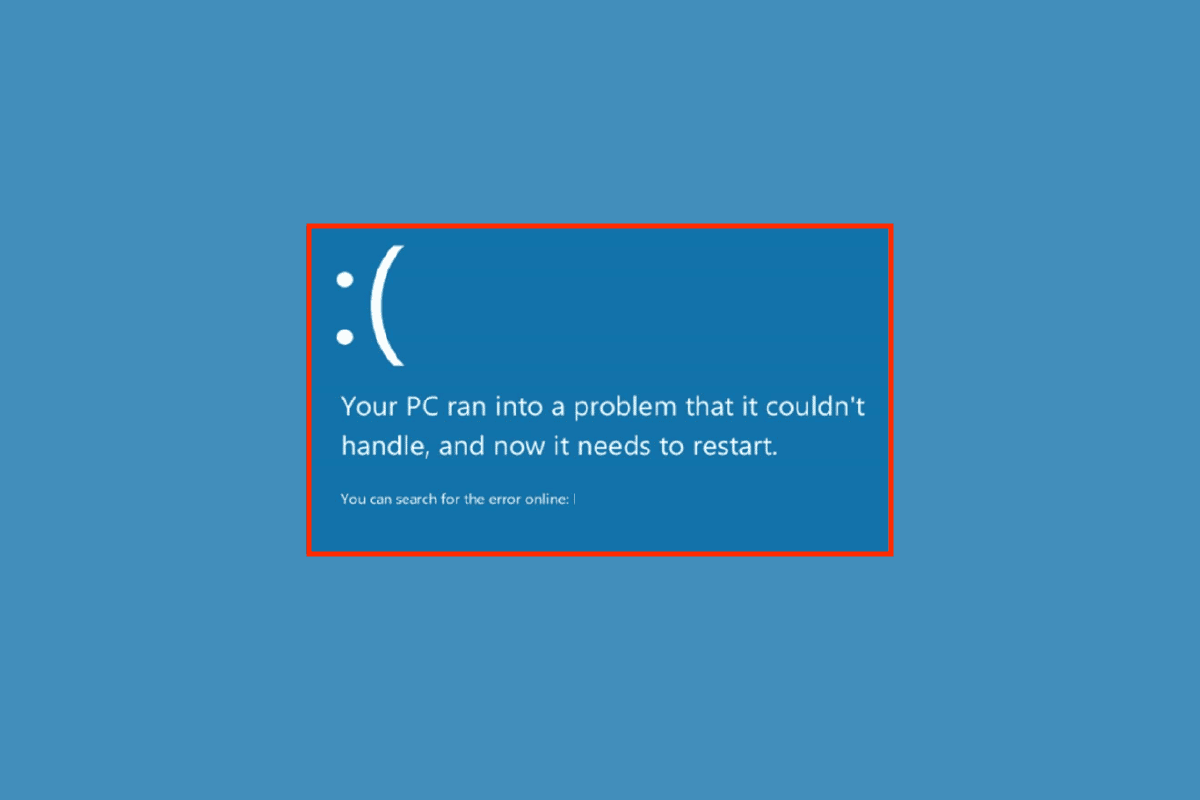
내용물
- 드라이버 IRQL이 작거나 같지 않음 Rtwlane Sys 오류를 수정하는 방법
- 방법 1: 하드웨어 및 장치 문제 해결사 실행
- 방법 2: chkdsk 명령 실행
- 방법 3: 시스템 파일 복구
- 방법 4: Realtek 드라이버 업데이트
- 방법 5: 하드 디스크 정책 변경
- 방법 6: Windows 업데이트
- 방법 7: 타사 바이러스 백신을 일시적으로 비활성화(해당되는 경우)
- 방법 8: 메모리 진단 도구 실행
- 방법 9: 로컬 드라이브 스캔
- 방법 10: PC 초기화
드라이버 IRQL이 작거나 같지 않음 Rtwlane Sys 오류를 수정하는 방법
드라이버 IRQL이 rtwlane 시스템 오류보다 작거나 같지 않은 데는 여러 가지 이유가 있을 수 있습니다. 주요 이유 중 일부는 아래에 나열되어 있습니다.
- 블루 스크린 오류는 컴퓨터의 오래된 Realtek 드라이버 및 네트워크 어댑터로 인해 발생할 수 있습니다.
- 바이러스 백신이 rtwlane.sys 파일을 차단하여 컴퓨터에 대한 위협으로 분류할 수 있으므로 타사 바이러스 백신도 오류를 일으킬 수 있습니다.
- 손상된 시스템 파일 및 rtwlane 파일은 컴퓨터에서 이 오류가 발생하는 주요 원인 중 하나입니다.
- 잘못된 Windows 업데이트는 블루 스크린 오류를 포함하여 컴퓨터에 다양한 오류를 일으킬 수 있습니다.
- 블루 스크린 오류는 시스템 메모리가 손상되거나 손실되어 발생할 수도 있습니다.
- 잘못된 하드 디스크 설정으로 인해 컴퓨터에 블루 스크린 오류가 나타날 수도 있습니다.
다음 가이드는 rtwlane sys 파일로 인한 오류를 해결하는 방법을 제공합니다.
방법 1: 하드웨어 및 장치 문제 해결사 실행
종종 드라이버 IRQL not less or equal rtwlane sys 오류는 시스템 오류로 인해 발생하며, 일반적으로 이러한 오류는 Windows 내장 문제 해결사를 사용하여 수정할 수 있습니다. 하드웨어 및 장치 문제 해결사를 실행하여 문제를 해결하려면 가이드를 읽으십시오.
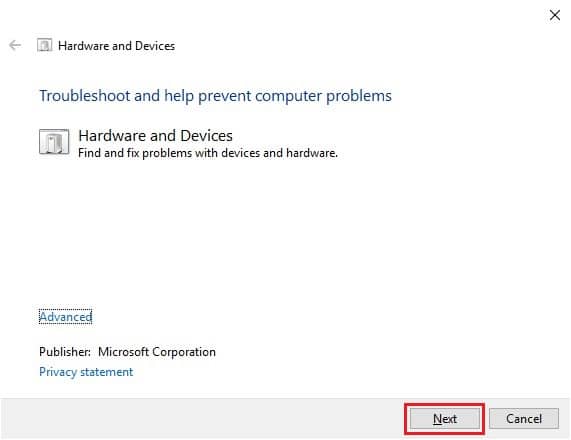
방법 2: chkdsk 명령 실행
chkdsk 명령을 사용하여 디스크 검사를 수행하여 Windows 드라이브 문제를 해결할 수 있습니다. rtwlane sys 파일 문제는 chkdsk 명령을 사용하여 해결할 수도 있습니다. Windows 10에서 rtwlane sys 블루 스크린 오류를 수정하려면 chkdsk 가이드를 사용하여 디스크 오류를 확인하는 방법을 확인하십시오.
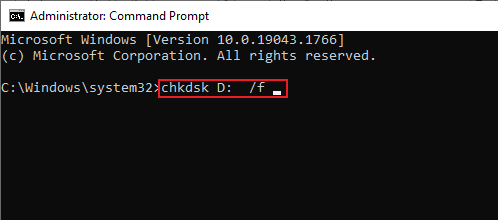
또한 읽기: Windows 10에서 iaStorA.sys BSOD 오류를 수정하는 7가지 방법
방법 3: 시스템 파일 복구
Windows 10의 rtwlane sys 블루 스크린 오류는 손상된 시스템 파일로 인해 발생할 수 있습니다. 시스템 파일 검사기 검사를 수행하여 손상된 시스템 파일을 복구하고 복원할 수 있습니다. Windows 10 가이드에서 시스템 파일을 복구하는 방법을 확인하여 컴퓨터에서 SFC 방법을 수행하십시오.
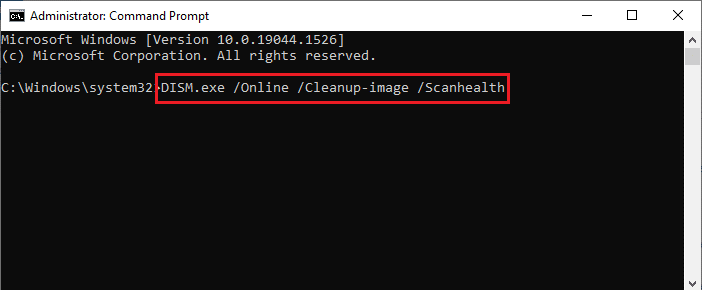
방법 4: Realtek 드라이버 업데이트
오래된 Realtek 드라이버는 드라이버 IRQL 이하 또는 Equal rwtlane sys 오류 뒤에 있는 매우 일반적인 이유입니다. Realtek PCI-E 무선 LAN PCI-E NIC 드라이버는 Realtek에서 제작했으며 컴퓨터에 무선 카드를 발급하는 데 사용되므로 컴퓨터를 Wi-Fi 및 기타 연결 채널에 연결할 수 있습니다. Windows 10의 rtwlane sys 블루 스크린 오류는 Realtek 드라이버를 업데이트하기만 하면 해결할 수 있습니다.
1. Windows 키 를 누르고 장치 관리자 를 입력한 다음 열기 를 클릭합니다.

2. 네트워크 어댑터 를 두 번 클릭하여 드라이버를 확장합니다.
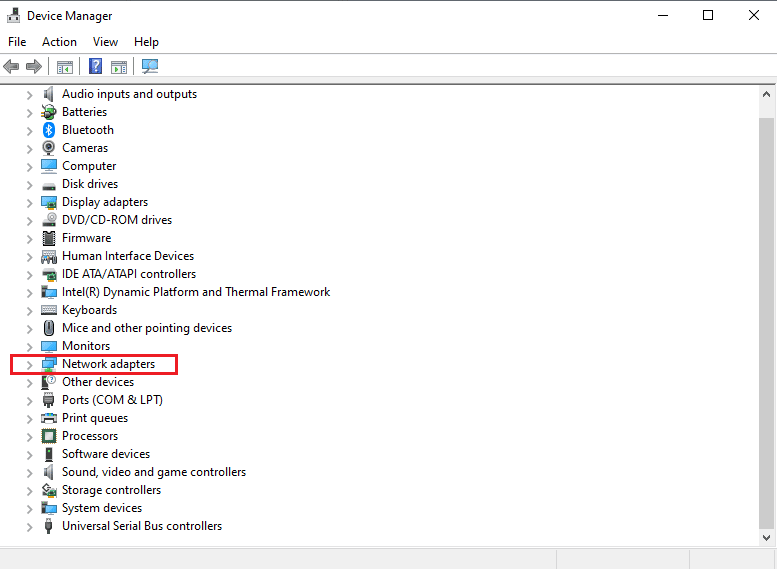
3. Realtek 드라이버를 찾아 마우스 오른쪽 버튼으로 클릭하고 드라이버 업데이트 를 클릭합니다.
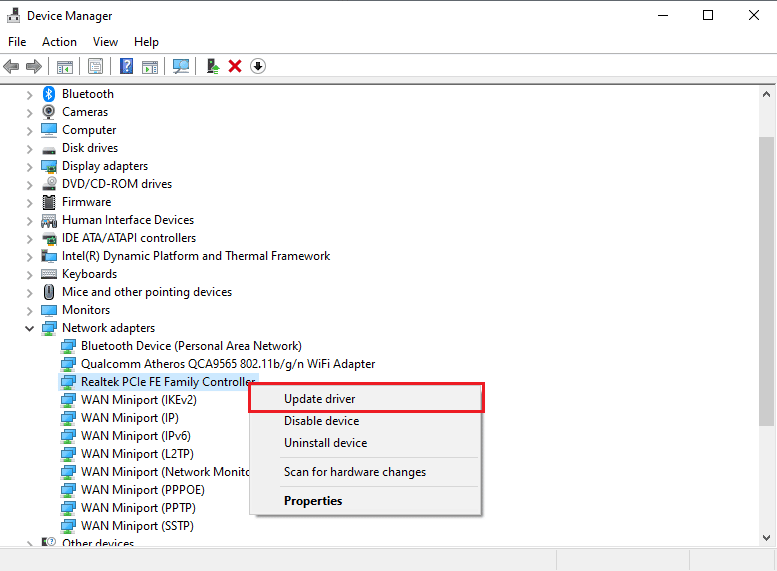
4. 이제 자동으로 드라이버 검색 을 클릭합니다.
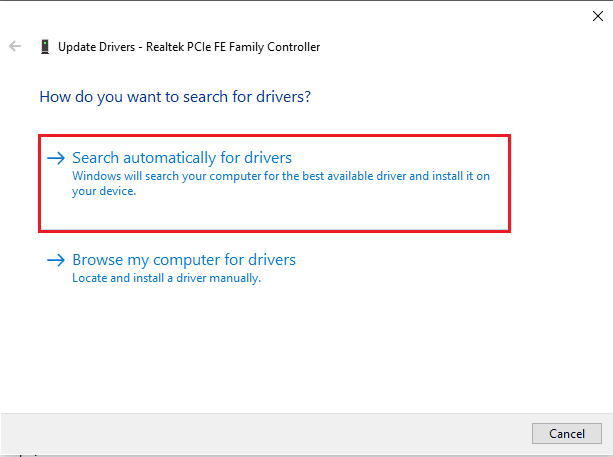
5. Windows에서 드라이버 업데이트를 완료하고 PC를 다시 시작할 때까지 기다리십시오 .
또한 읽기: Windows 10에서 Win 설치 파일을 삭제하는 방법
방법 5: 하드 디스크 정책 변경
종종 Windows 10 컴퓨터의 rtwlane sys 블루 스크린 오류는 하드 디스크 문제와 관련이 있습니다. 이는 컴퓨터의 하드 디스크 정책을 변경하여 예방할 수 있습니다.
1. 장치 관리자 제어판을 엽니다.

2. 여기에서 디스크 드라이브 를 두 번 클릭하여 드라이버를 확장합니다.
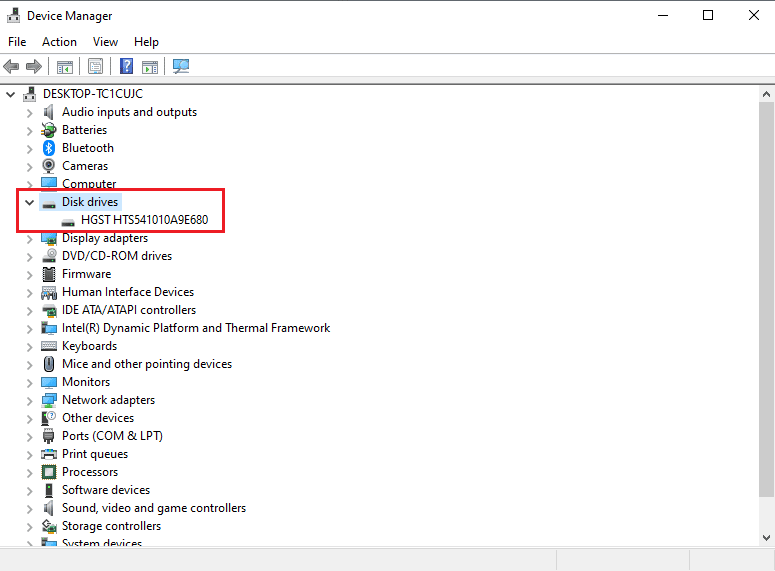
3. 드라이버를 마우스 오른쪽 버튼으로 클릭하고 속성 옵션을 선택합니다.
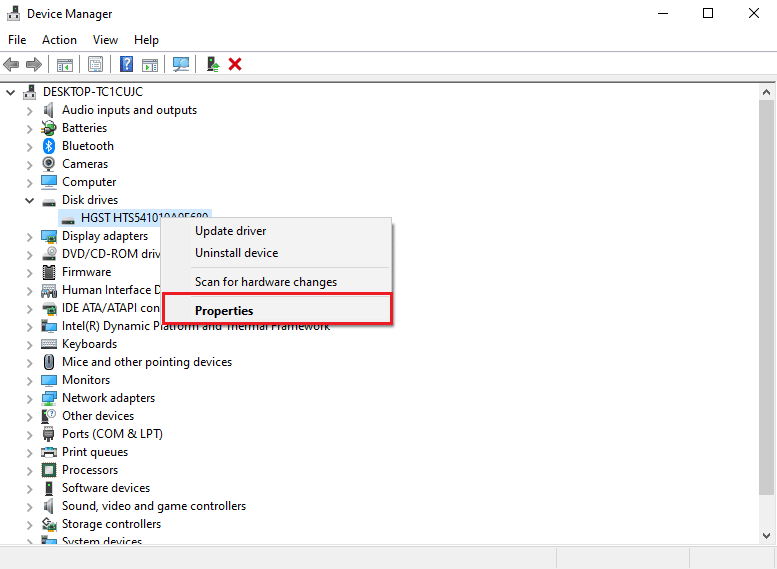

4. 정책 탭으로 이동합니다.
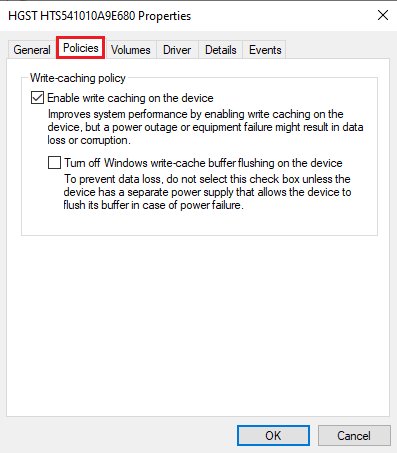
5. 이 장치에서 쓰기 캐싱 활성화 앞의 확인란을 선택합니다.
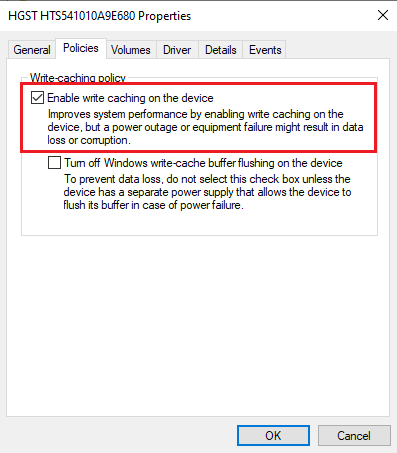
6. 확인 을 클릭하여 변경 사항을 저장합니다.
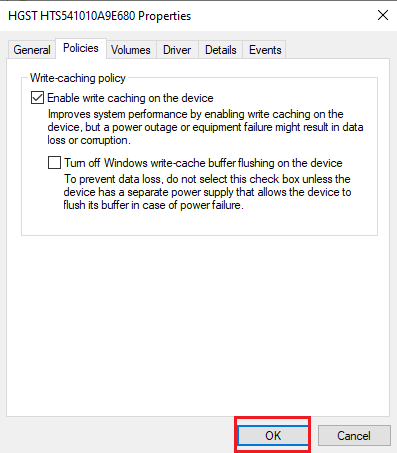
방법 6: Windows 업데이트
종종 Windows 컴퓨터의 오류는 Windows 업데이트 문제로 인해 발생할 수 있습니다. 이 문제는 Windows 업데이트를 확인하여 방지할 수 있습니다. Windows 10 최신 업데이트를 다운로드하고 설치하는 방법에 대한 가이드를 읽어보세요.
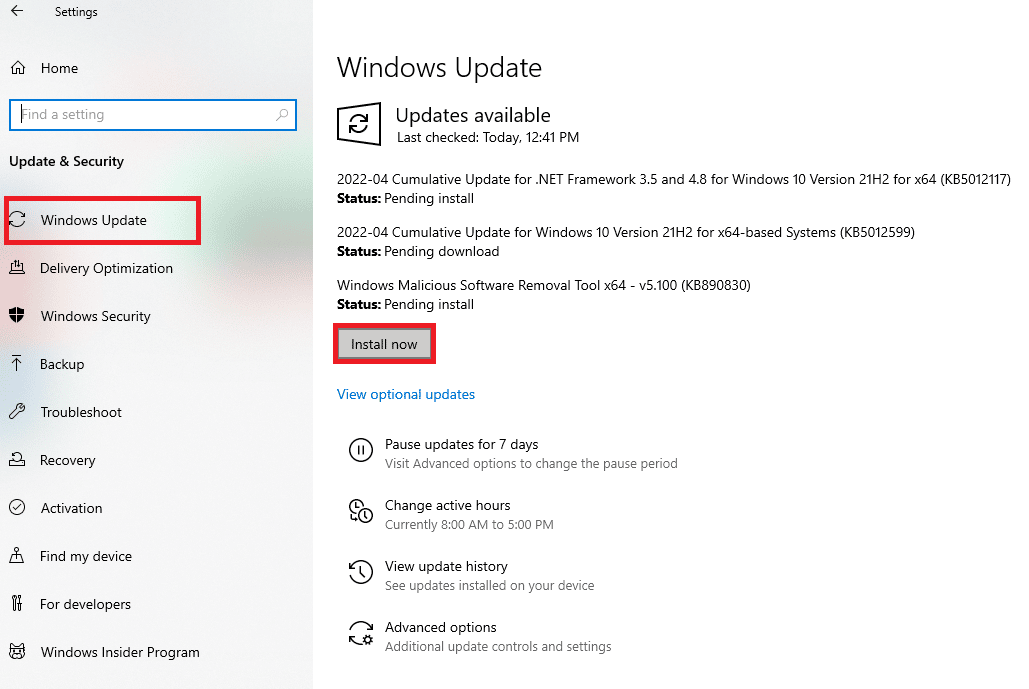
Windows를 업데이트하면 드라이버 문제가 해결될 뿐만 아니라 시스템 파일 오류 및 기타 프로그램 오류와 같은 다른 많은 오류를 예방할 수 있습니다.
또한 읽기: Windows 업데이트 오류 0x800704c7 수정
방법 7: 타사 바이러스 백신을 일시적으로 비활성화(해당되는 경우)
컴퓨터에 설치된 타사 바이러스 백신이 Windows 10에서 rtwlane sys 블루 스크린 오류의 원인일 수 있습니다. 일반적으로 바이러스 백신은 파일을 맬웨어로 잘못 읽고 사용자를 위해 차단할 수 있습니다. Realtek 드라이버 파일에서도 동일한 일이 발생할 수 있습니다. 타사 바이러스 백신이 rtwlane sys 파일을 가능한 맬웨어로 분류하면 차단하여 오류가 발생합니다. 컴퓨터에서 타사 바이러스 백신을 일시적으로 비활성화하여 이를 방지할 수 있습니다. 장치에서 바이러스 백신 프로그램을 안전하게 비활성화하려면 Windows 10에서 일시적으로 바이러스 백신을 비활성화하는 방법 가이드를 확인하십시오.
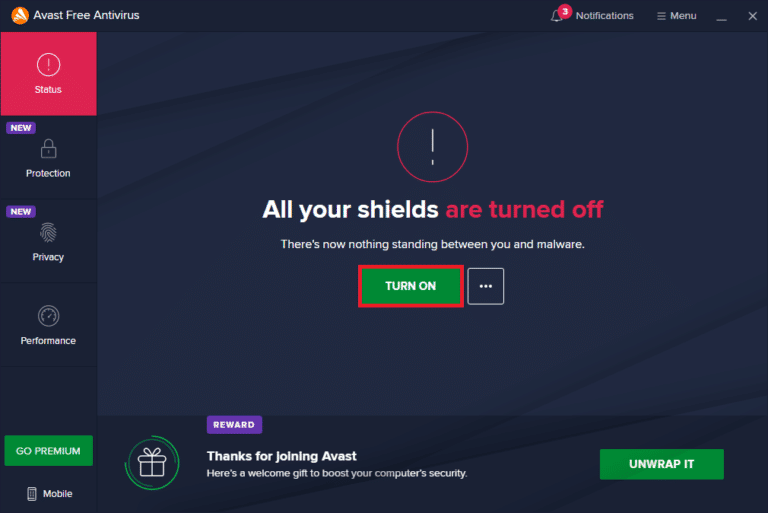
방법 8: 메모리 진단 도구 실행
손상된 시스템 메모리로 인해 문제가 발생한 경우 메모리 진단 도구를 실행하면 시스템 메모리를 복원하는 데 도움이 될 수 있습니다.
1. 창 + R 키를 함께 눌러 실행 대화 상자를 엽니다.
2. 여기에 mdsched.exe 를 입력하고 Enter 키 를 눌러 Windows 메모리 진단 을 시작합니다.
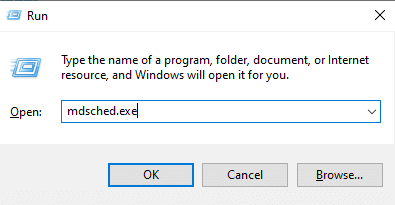
3. 이제 지금 다시 시작을 클릭하고 문제(권장) 옵션을 확인합니다 .
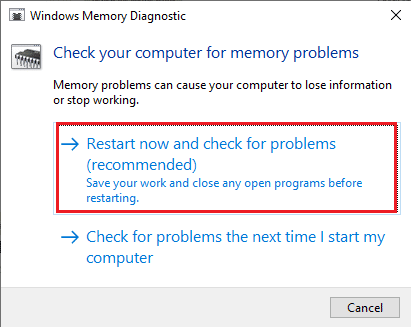
4. 프로세스가 완료될 때까지 기다리십시오. 완료되면 컴퓨터가 자동으로 재부팅됩니다.
방법 9: 로컬 드라이브 스캔
시스템 드라이브가 손상된 경우 장치에서 드라이버 IRQL이 rtwlane sys 오류보다 작거나 같을 수 있습니다. 내장 드라이브 오류 검사를 사용하여 Windows 드라이브를 복구할 수 있습니다.
1. Windows + E 키를 함께 눌러 파일 탐색기 를 엽니다.
2. 이 PC 를 선택하고 Windows가 설치된 드라이브(대부분 로컬 디스크(C:))를 마우스 오른쪽 버튼으로 클릭합니다.
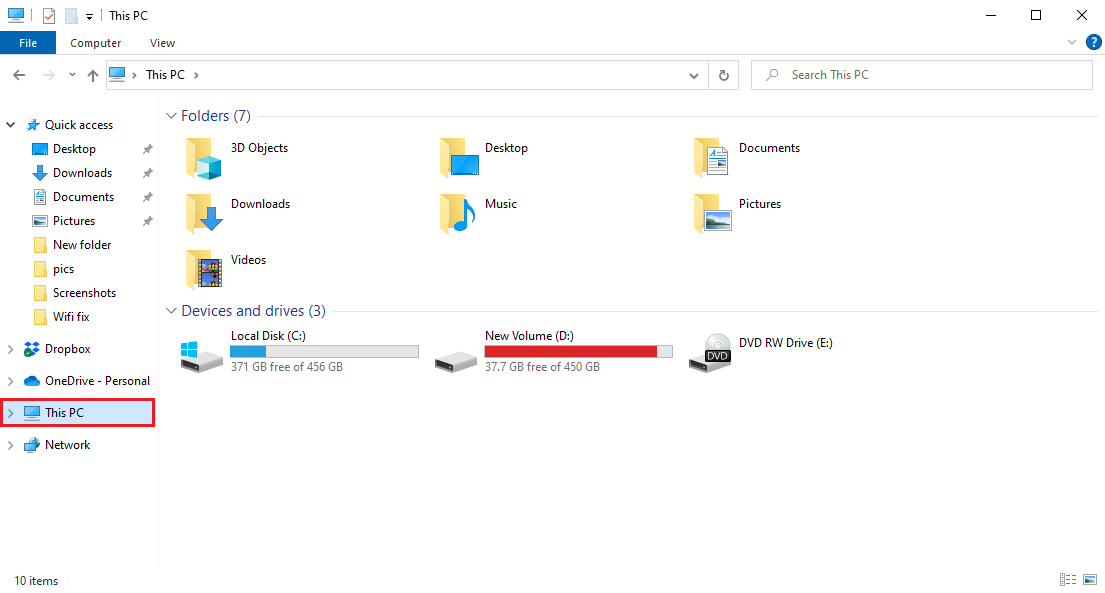
3. 속성 을 클릭합니다.
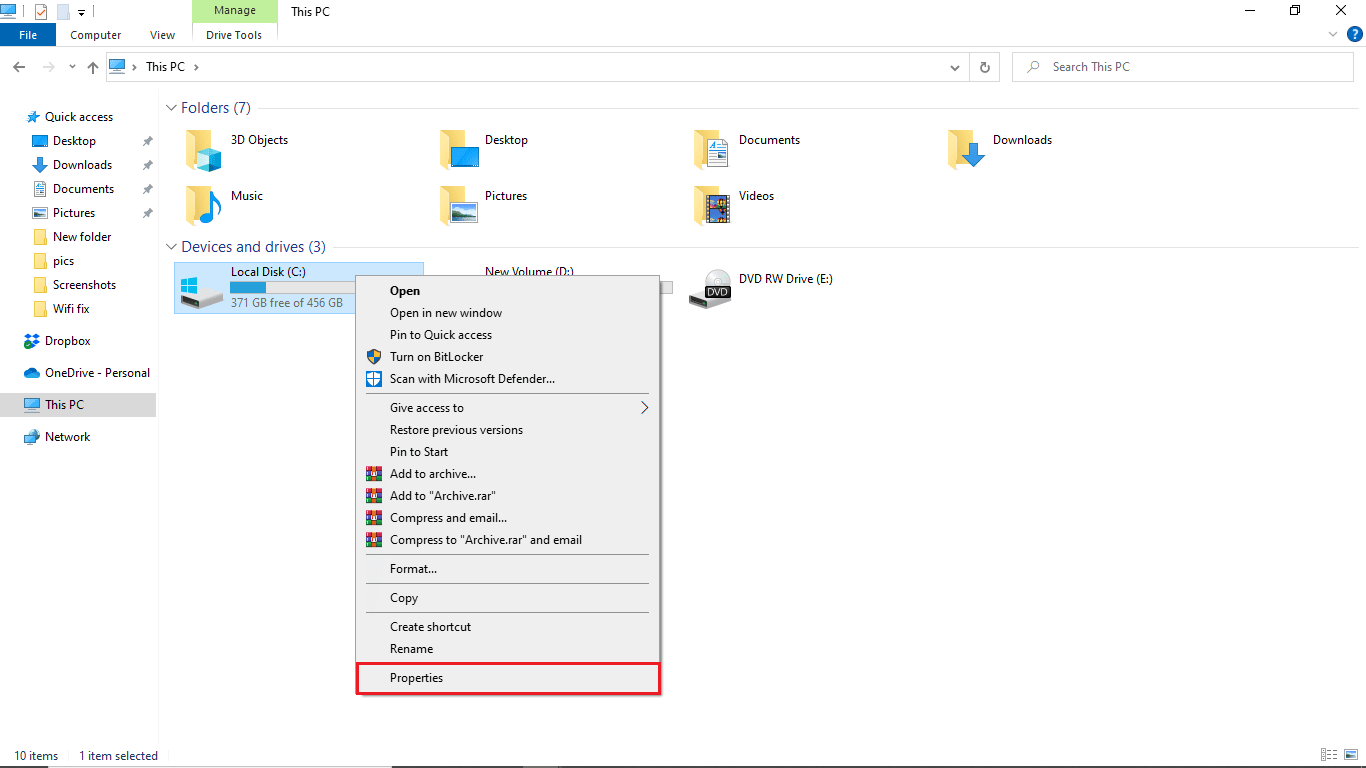
4. 도구 탭으로 이동합니다 .
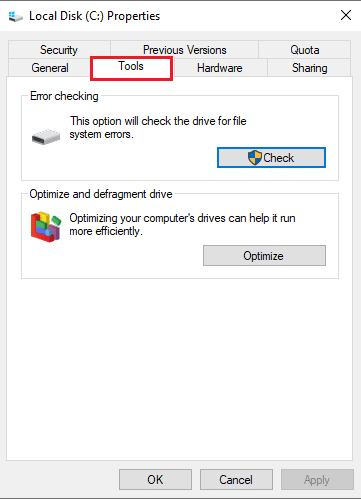
5. 오류 검사 옵션에서 검사 버튼을 클릭합니다.
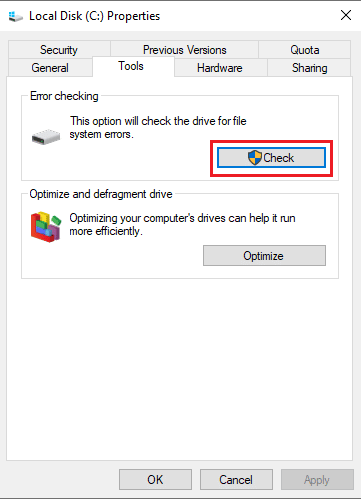
6. 스캔 드라이브 를 클릭하여 스캔을 확인합니다.
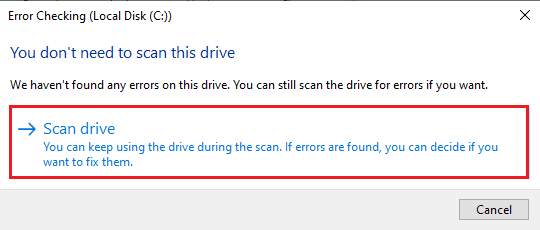
7. 스캔이 완료될 때까지 기다렸다가 닫기 를 클릭하여 창을 종료합니다.
또한 읽기: 사용 가능한 시간 데이터가 없기 때문에 컴퓨터가 다시 동기화되지 않는 문제 수정
방법 10: PC 초기화
위에서 언급한 방법 중 어느 것도 작동하지 않고 문제를 해결할 수 없는 경우 Windows를 재설정하여 드라이버 IRQL not less or equal rtwlane sys 오류 문제를 해결할 수 있습니다. Windows 재설정은 모든 Windows 설정을 되돌리고 문제를 해결할 가능성이 큽니다. 데이터 손실 없이 Windows 10을 초기화하는 방법 가이드를 확인하여 안전하게 창을 초기화하세요.
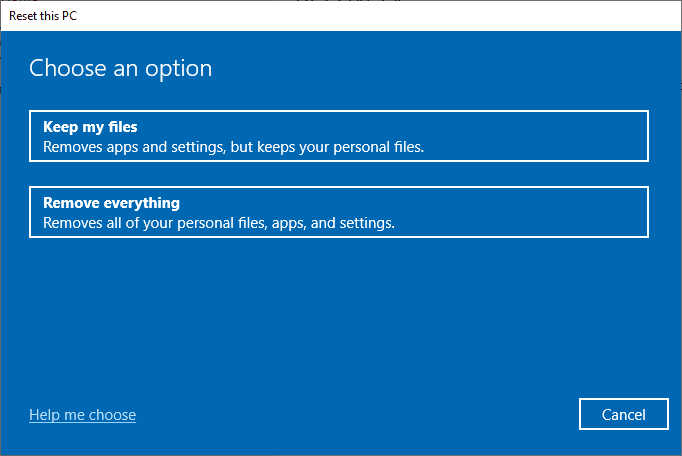
자주 묻는 질문(FAQ)
Q1. Windows의 드라이버 오류는 무엇입니까?
앤. 드라이버 오류는 Windows 컴퓨터의 일반적인 오류입니다. 드라이버가 손상되었거나 오래되었을 때 발생합니다.
Q2. 내 컴퓨터에서 드라이버 오류를 수정하려면 어떻게 합니까?
앤. 대부분의 드라이버 오류는 쉽게 수정할 수 있습니다. 인터넷에서 드라이버를 다운로드하여 드라이버를 업데이트하거나 새 드라이버를 설치할 수 있습니다.
Q3. Realtek 드라이버란 무엇입니까?
앤. Realtek 드라이버는 일반적으로 Windows 컴퓨터에 사용되는 시스템 드라이버입니다. Realtek 드라이버는 오디오 드라이버 및 네트워크 드라이버로 사용됩니다.
추천:
- 얼마나 많은 TikTok 계정을 가질 수 있습니까?
- Intel Wireless AC 9560이 작동하지 않는 문제 수정
- Windows 10에서 WHEA 내부 오류 수정
- 0x800f0831 Windows 10 업데이트 오류 수정
이 가이드가 도움이 되었기를 바라며 드라이버 IRQL을 rtwlane sys 오류보다 작거나 같지 않게 수정할 수 있기를 바랍니다. 어떤 방법이 가장 효과적인지 알려주십시오. 제안 사항이나 문의 사항이 있으면 의견 섹션에 작성하십시오.
